Содержание
Забыли пароль Apple Watch? Вот как его сбросить без потери данных • Оки Доки
Когда вам нужно управлять множеством паролей, человеку свойственно забыть один. И все мы в какой-то момент пережили эту неприятную ситуацию, не так ли? Что ж, если вы забыли свой пароль Apple Watch и ищете надежные способы сбросить пароль Apple Watch без потери данных, мы предоставим вам это подробное руководство. Итак, без лишних слов, давайте приступим к восстановлению пароля ваших Apple Watch!
Прежде чем переходить к соответствующим шагам, вы должны сначала отметить несколько важных моментов. Как всегда, вы можете использовать приведенную ниже таблицу для быстрого перехода от одного раздела к другому.
Как работает сброс пароля Apple Watch?
Не волнуйтесь, если вы каким-то образом забыли пароль к Apple Watch. Apple предоставляет официальный способ сбросить пароль Apple Watch. Таким образом, вам не нужно использовать какое-либо дорогостоящее стороннее программное обеспечение для восстановления пароля на вашем устройстве watchOS.
Имейте в виду, что вам необходимо удалить существующий контент и настройки на Apple Watch. Это означает, что после завершения сброса вам нужно будет подключить Apple Watch к iPhone и заново настроить носимое устройство. Поскольку эта функция существует с момента выпуска watchOS, вам не нужно беспокоиться о несовместимости.
Программы для Windows, мобильные приложения, игры — ВСЁ БЕСПЛАТНО, в нашем закрытом телеграмм канале — Подписывайтесь:)
Таким образом, независимо от того, используете ли вы старые Apple Watch 1-го поколения или совершенно новые Apple Watch 6, вы можете легко сбросить пароль своих умных часов.
Как сделать резервную копию Apple Watch перед стиранием данных?
Apple автоматически выполняет резервное копирование данных Apple Watch в iCloud с помощью сопряженного iPhone. Резервное копирование происходит всякий раз, когда iPhone и Apple Watch находятся рядом друг с другом.
Таким образом, вам не нужно беспокоиться о резервном копировании данных на ваших умных часах вручную. Более того, это также гарантирует, что ваши данные имеют дополнительный уровень защиты от случайной потери.
Более того, это также гарантирует, что ваши данные имеют дополнительный уровень защиты от случайной потери.
Вы можете использовать данные из резервной копии на своем iPhone, чтобы восстановить свои Apple Watch или даже настроить новые Apple Watch с последней резервной копией. Это означает, что никакие ваши данные не будут потеряны после сброса пароля Apple Watch.
Стоит отметить, что при резервном копировании парного iPhone на Mac / ПК с Windows резервная копия включает данные Apple Watch. Следовательно, когда вы настраиваете новое устройство iOS и восстанавливаете его из резервной копии, последние данные ваших умных часов также восстанавливаются.
Обратите внимание, что если вы настроили Apple Watch для члена семьи, который не использует iPhone, данные Apple Watch копируются непосредственно в iCloud, для чего вы можете получить дополнительное хранилище и другие льготы с помощью новой подписки iCloud +. В любом случае, вот все данные, которые включает в себя резервная копия Apple Watch:
- Макет приложения на главном экране
- Данные для конкретных приложений
- Настройки циферблата, включая текущий циферблат, настройки и порядок
- Настройки док-станции
- Общие системные настройки, включая яркость, звук и тактильные настройки
- Данные о здоровье и фитнесе, включая историю, награды, данные калибровки тренировки и активности
- Настройки уведомлений
- Плейлисты, альбомы и миксы, которые вы синхронизировали с Apple Watch.

- Часовой пояс
- Настройка голосовой обратной связи Siri
Что касается того, что не входит в резервную копию Apple Watch, перечислено здесь:
- Код доступа ваших Apple Watch
- Сообщения
- Bluetooth-пары
- Кредитные / дебетовые карты, которые вы используете для Apple Pay на Apple Watch
Метод 1: сбросить пароль прямо с Apple Watch
Самый простой способ сбросить пароль — прямо с Apple Watch. Для этого просто выполните следующие действия:
1. Сначала поместите Apple Watch в зарядное устройство. Да, это обязательно, и вы не должны снимать часы с зарядного устройства, пока не выполните следующий шаг.
2. Затем нажмите и удерживайте боковую кнопку, пока на экране не появится ползунок выключения. Затем удерживайте колесико Digital Crown, пока на экране не появится параметр «Удалить все содержимое и настройки». Нажмите на эту опцию.
Изображение предоставлено: Apple
3. Затем дважды нажмите «Сброс», чтобы удалить забытый пароль и сбросить Apple Watch.
Метод 2: сбросить пароль Apple Watch с помощью приложения для часов на iPhone
Вы также можете стереть данные с Apple Watch с помощью приложения Watch на сопряженном iPhone, если забыли пароль для Apple Watch. Следуйте пошаговой инструкции здесь:
- Для начала откройте приложение Watch на сопряженном iPhone.
2. Теперь убедитесь, что выбрана вкладка «Мои часы» (если она еще не выбрана). Затем нажмите «Общие».
3. Затем прокрутите вниз и нажмите «Сброс».
4. Затем нажмите «Стереть содержимое и настройки Apple Watch». Теперь появится всплывающее окно с предупреждением о том, что оно уничтожит все носители и данные. Нажмите «Стереть все содержимое и настройки», чтобы подтвердить свое действие.
После того, как вы сбросите его, следуйте связному руководству, чтобы снова подключить Apple Watch к вашему iPhone. Откройте приложение Watch на своем iPhone и следуйте инструкциям на экране Apple Watch и iPhone, чтобы завершить процесс сопряжения. Попутно вы получите возможность установить новый пароль. Обязательно запомните это, иначе вам придется снова протирать свои умные часы.
Попутно вы получите возможность установить новый пароль. Обязательно запомните это, иначе вам придется снова протирать свои умные часы.
Есть ли у вас какие-либо вопросы или отзывы по этой теме? Если да, не забудьте сообщить нам об этом в комментариях ниже.
Как в AppleID Apple com сбросить пароль — простая инструкция в картинках
При создании Apple ID нас просят придумать достаточно сложный пароль, который содержит заглавные и прописные буквы, а также цифры или другие символы. Пароль, который вы придумываете, защищает ваше устройство от взлома, а вас от потере контроля над персональными данными,. По иронии судьбы довольно часто пароль от Apple ID, который должен нас защищать становится причиной лишних проблем, а именно владельца Iphone очень часто забывают его. В сегодняшней статье я расскажу вам, что делать если забыли пароль Apple ID, как сбросить и восстановить забытый пароль!
Забыли пароль от
Apple
ID
— что делать?
Полезная информация! Apple ID — это учетная запись, которая предоставляет доступ к множеству функций и служб Apple. Например, с ее помощью можно совершать покупки в iTunes Store, выполнять вход в iCloud, приобретать программы и многое другое. Для сброса пароля вам понадобится адрес электронной почты, играющий роль идентификатора Apple ID.
Например, с ее помощью можно совершать покупки в iTunes Store, выполнять вход в iCloud, приобретать программы и многое другое. Для сброса пароля вам понадобится адрес электронной почты, играющий роль идентификатора Apple ID.
И так, вы забыли пароль от Apple ID или купили бу телефон, а продавец по какой либо причине не сказал вам данные и не вышел из своей, учетной записи, а без нее активировать устройство не получится. Что делать?
Но бываю и такие случаи, когда забывают или не знают не только пароль, а и Apple ID. Если на iPhone или iPad не стоит пароль, то подсмотреть Apple ID можно перейдя в настройках устройства. Для этого зайди в Настройки
→
iCloud
.
Там будет почтовый адрес, который ты написал при регистрации Apple ID. Собственно он и есть логин Apple ID.
Как посмотреть Apple ID
Еще один способ узнать забытый Apple ID, это посмотреть, за каким Apple ID закреплено одно из купленных вами приложений. Но если вы покупали или скачивали приложение с другого Apple ID то этот способ не сработает.
- Откройте программу iTunes на компьютере, к которому последний раз подключали свой iPhone.
- Щелкните правой кнопкой мыши на одном из недавно купленных приложений. Они находятся во вкладке «Медиатека».
- Выберите в меню Правка — Сведения — Файл
. - В пункте «покупатель», вы увидите свой забытый Apple ID.
Теперь, когда вы узнали свой Apple ID, пришло время сбросить или восстановить пароль от него.
Что делать если не помню пароль от
Apple
ID
– видео
Как сбросить забытый пароль Apple ID
[ads-mob-2]
Сбросить пароль Apple ID можно 2 способами:
- По электронной почте.
- Ответив на контрольные вопросы.
И так первый способ сброса пароля от Apple ID заключается в следующем:
- Переходим сюда: http://iforgot.
 apple.com/
apple.com/
, вводим e-mail идентификатор своего Apple ID и нажимаем Продолжить - Выбираем пункт «Ответить на контрольные вопросы»
- Вводим дату своего рождения (указанную при регистрации Apple ID)
- Правильно отвечаем на два контрольных вопроса
- Вводим новый пароль
Второй способ сброса пароля от Apple ID проще чем первый, но для этого вам необходимо иметь доступ к электронной почте к которой привязана учетная запись iCloud.
- Подключите устройство к Интернету (по Wi-Fi, LTE или 3G).
- В Настройках в меню «App Store, iTunes Store» или в меню «iCloud» нажмите по надписи Забыли Apple ID или пароль
- Введите ваш идентификатор Apple ID (основной адрес электронной почты).
- Выберите способ сброса пароля «Сброс по e-mail» и нажмите на кнопку «Далее».
- На ваш резервный или, если он не подключен и не подтвержден, основной адрес электронной почты придет сообщение с темой «Сброс пароля Apple ID».
- Перейдите по ссылке «Сбросить пароль» — откроется Safari и загрузится страница сброса пароля Apple ID.

- Дважды введите новый пароль и нажмите на кнопку «Сбросить пароль». Готово!
Для восстановления доступа к учетной записи Apple ID, пользователь должен знать свой логин.
Если забыл Apple ID, то его «имя» можно увидеть, зайдя в пункты настроек на iPhone: «iCloud» или « iTunes Store…». Перейдя в один из разделов можно увидеть e-mail, через который вы авторизованы, это логин вашего аккаунта.
Если оказались в ситуации, когда не помните логин и ваш гаджет заблокирован, то проверьте электронный ящик, которым вы пользуетесь. Скорее всего, на него оформлена регистрация.
Для верности поищите письма от Apple. Узнать логин можно используя серийный номер. Айфон имеет на тыльной стороне информацию о IMEI. Так же найти эту информацию можно в пункте «об устройстве». В интернете есть сервисы, которые дают логин ID по IMEI. Восстанавливать доступ к учетной записи можно с помощью: электронного адреса, ответов на секретные вопросы и с помощью двух этапной проверки.
Как восстановить доступ к
Apple
ID
через электронную почту
Для начала зайдите на Apple сайт, откройте раздел «Apple ID». Откроется страница для восстановления, укажите свой логин, кликните «продолжить». После появится сообщение, в котором необходимо кликнуть «получение сообщения на e-mail». Обратите внимание, на какой адрес будет отправляться сообщение. Иногда рассылка письма осуществляется не на все регистрированные ящики, а только на аварийный.
Откроется страница для восстановления, укажите свой логин, кликните «продолжить». После появится сообщение, в котором необходимо кликнуть «получение сообщения на e-mail». Обратите внимание, на какой адрес будет отправляться сообщение. Иногда рассылка письма осуществляется не на все регистрированные ящики, а только на аварийный.
Проверьте почту. В полученном письме осуществите переход по ссылке. Если письма нет, проверьте папку «спам». Следуйте инструкции. Далее вам предложат обнулить старый пароль и придумать новый код. После этого доступ будет открыт.
Восстановить доступ можно при помощи контрольных вопросов. Многие пользователи забывают ответы к контрольным вопросам. Именно поэтому рекомендуется записывать их при регистрации и сохранять для таких ситуаций. Этот способ вам подойдет, если вы свои ответы помните. Откройте страницу сайта Apple в разделе «Apple ID» и кликните «ответ на контрольные вопросы».
После клика необходимо указать дату своего рождения и ответить на несколько вопросов. Произойдет сброс пароля, далее нужно указать новый. Секретный код должен быть: более 8-ми знаков, должен содержать строчные и прописные символы, не должен иметь три повторяющихся знака подряд, не должен совпадать с логином. Учтите все эти рекомендации.
Произойдет сброс пароля, далее нужно указать новый. Секретный код должен быть: более 8-ми знаков, должен содержать строчные и прописные символы, не должен иметь три повторяющихся знака подряд, не должен совпадать с логином. Учтите все эти рекомендации.
Как восстановить учетную запись к
Apple
ID
через ответы на контрольные вопросы
Такую проверку можно активировать, если у вас есть дополнительный телефон, способный принимать SMS сообщения (по номеру вы будете получать код подтверждения), и который под рукой всегда. При попытке воспользоваться вашими данными эпл айди служба Apple будет отправлять код для подтверждения на доверенный гаджет. Вы его вводите и только тогда получаете доступ. Почему стоит активировать проверку? Если постороннее лицо пытается воспользоваться вашим паролем, без кода в доступе будет отказано.
При регистрации двух этапной проверки вам присваивается код из 14 символов. При восстановлении доступа вам необходимо ввести ключ восстановления Apple ID в форму. После перехода к следующему шагу на доверенный номер телефона придет код подтверждения, введите его в форму. Сбросьте пароль и укажите новый.
При восстановлении доступа вам необходимо ввести ключ восстановления Apple ID в форму. После перехода к следующему шагу на доверенный номер телефона придет код подтверждения, введите его в форму. Сбросьте пароль и укажите новый.
Как восстановить пароль от
Apple
ID
– видео
Забыли пароль от iTunes? Вот как восстановить / сбросить пароль iTunes
Как пользователи Apple, вы не пропустите, чтобы пожаловаться на iTunes.
«iTunes сложно использовать для резервного копирования данных моего iPhone».
«iTunes нелегко восстановить мой iPhone».
«Почему мой iTunes не воспроизводит музыку?»
«Как найти файл резервной копии iTunes?»
«Я хочу сменить компьютер на новый, могу ли я переместить библиотеку iTunes на внешний диск для резервного копирования?»
«Что происходит с моей резервной копией iTunes после обновления до Windows 10?»
«Боже, когда я вхожу в магазин iTunes, я забыл свой пароль, как мне найти забытый пароль?»
«Упс! Когда я восстанавливаю резервную копию из iTunes, зашифрованная резервная копия требует, чтобы я напечатал пароль. Я пытался несколько раз, но все равно не получается. Есть ли какой-либо инструмент восстановления, который мне поможет?»…
Я пытался несколько раз, но все равно не получается. Есть ли какой-либо инструмент восстановления, который мне поможет?»…
В повседневной жизни, если вы используете iTunes, вы столкнетесь со многими проблемами. Сегодня мы хотим поделиться некоторыми советами, если вы забыли свой пароль iTunes, в том числе пароль Apple ID для регистрации и пароль для восстановления / резервного копирования iTunes.
- Что такое пароль iTunes
- Забыли пароль для входа в iTunes? Сбросить/изменить пароль iTunes
- Забыли пароль для зашифрованной резервной копии iTunes? Восстановить/отключить пароль iTunes
Что такое пароль iTunes
Прежде чем найти решение для поиска пароля iTunes, вам необходимо иметь четкое представление о различных типах паролей iTunes.
Пароль для входа в iTunes — пароль Apple ID
Пароль для входа в iTunes, также называемый паролем Apple ID. Apple ID, часто создаваемый с вашей электронной почтой, — это личная учетная запись, которую вы используете для доступа к любым службам Apple, таким как App Store, iTunes, Store, iCloud, iMessages, FaceTime и другим. Вы можете войти в iTunes со своим Apple ID на своем iPhone/ipad/iPod или ПК/Mac для покупки музыки, фильмов и т. д.
Вы можете войти в iTunes со своим Apple ID на своем iPhone/ipad/iPod или ПК/Mac для покупки музыки, фильмов и т. д.
Резервное копирование/восстановление пароля iTunes
хотите зашифровать свои личные данные, то вам нужно создать пароль. И пароль, который вы создали для своей резервной копии iTunes, называется паролем резервной копии iPhone. После того, как вы создадите резервный пароль в iTunes, при восстановлении данных из резервной копии iTunes вам потребуется ввести пароль для резервного копирования. Если вы потеряли или забыли пароль для резервного копирования iTunes, то вы попали по адресу.
Забыли пароль для входа в iTunes? Сброс/изменение пароля iTunes
Сброс пароля iTunes с помощью iforgot.apple.com
При переносе покупки с iPhone на iTunes вы обнаружили, что забыли пароль iTunes для входа в систему. Тогда единственное решение — найти потерянный или забытый Apple ID пароль для входа в iTunes.
Выполните следующие шаги, чтобы получить новый пароль Apple ID для iTunes:
1Запустите iTunes на своем компьютере или Mac, щелкните значок учетной записи справа, чтобы войти в свой Apple ID.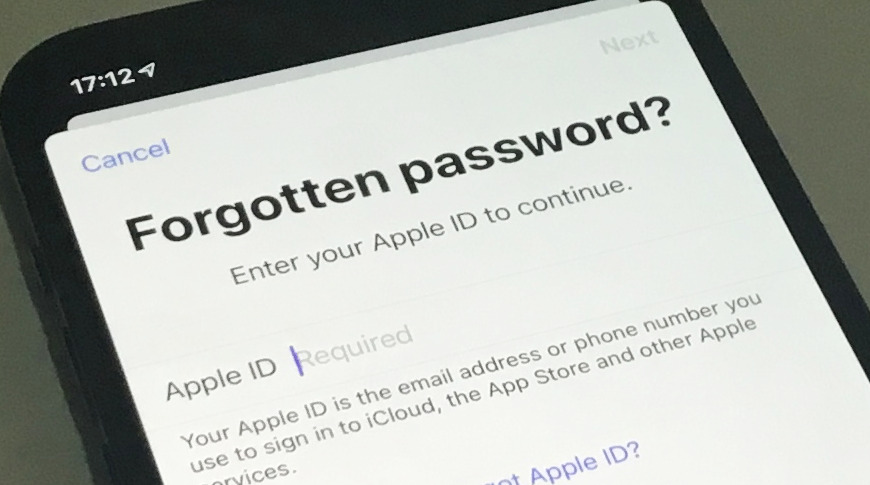 Нажмите «Забыли?» чтобы перейти на веб-сайт Apple, iforgot.apple.com, где вы можете сбросить свой пароль iTunes.
Нажмите «Забыли?» чтобы перейти на веб-сайт Apple, iforgot.apple.com, где вы можете сбросить свой пароль iTunes.
2. Войдите в свою учетную запись Apple ID/iTunes > «Продолжить», чтобы сбросить пароль для своего Apple ID. Есть два способа помочь вам найти свой пароль iTunes: «Получить электронное письмо» или «Ответить на контрольные вопросы».
Если вы выберете первый, Apple отправит вам электронное письмо на вашу учетную запись iTunes для создания нового пароля iTunes. Нажмите на ссылку в полученном письме и откройте его в новом окне, чтобы сбросить пароль iTunes.
Если вы выберете второй для создания нового пароля для Apple ID, он покажет заранее заданные вопросы, которые вы задали ранее. Только если вы получите правильный ответ, вы сможете перейти к экрану, где вы создадите новый пароль для iTunes.
Измените пароль iTunes с помощью iCloud
Если вы используете двухфакторную аутентификацию, встроенный метод безопасности в iOS 9 и OS X El, вы можете сбросить пароль iTunes с вашего надежного iPhone/iPad/iPod.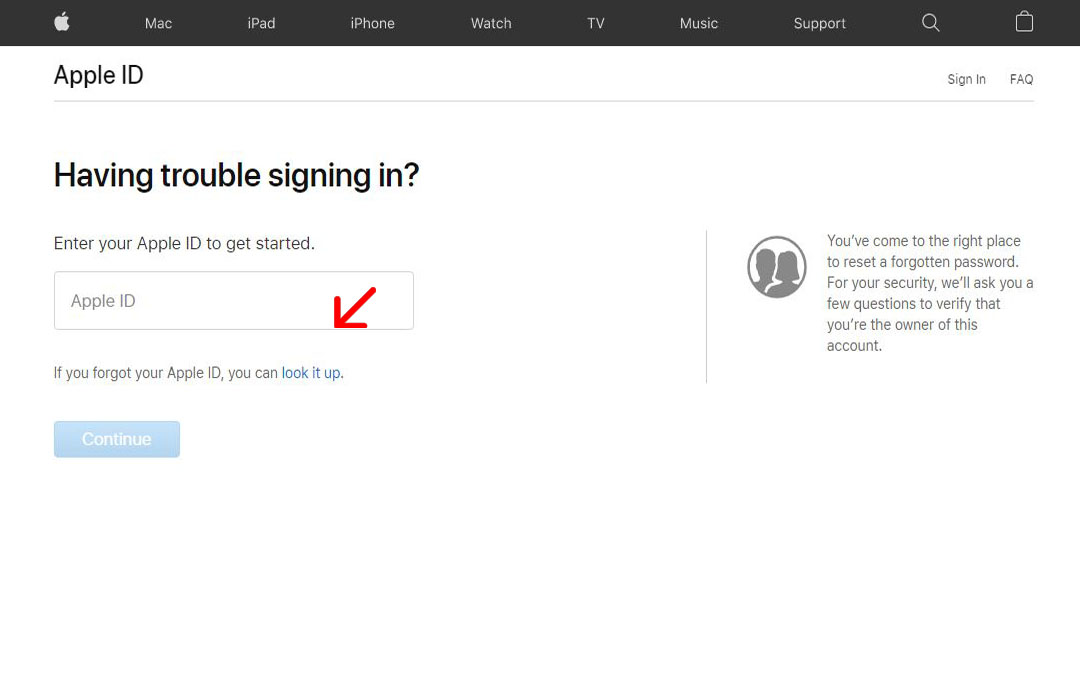
Перейдите в «Настройки» > «iCloud» > введите свое имя > нажмите «Изменить пароль», чтобы распечатать новый пароль.
Создайте новый пароль iTunes с помощью службы поддержки Apple
Если вы забыли свой Apple ID и пароль, вам нужно будет зайти в местный магазин Apple и сообщить свои данные о покупке. Чем больше вы предоставите данных своей учетной записи, тем быстрее сбросите забытый пароль Apple ID.
Забыли пароль для зашифрованной резервной копии iTunes? Восстановить/отключить пароль iTunes
После того, как вы сделали резервную копию iTunes, вы будете разочарованы, обнаружив, что вам следует забыть пароль резервной копии iTunes, когда вы готовитесь восстановить удаленные контакты из файлов резервной копии iTunes. Хотя Apple утверждает, что «невозможно восстановить вашу информацию или отключить шифрование резервной копии, если вы потеряете или забудете пароль». Да, Apple не предоставляет вам способ разблокировать зашифрованную резервную копию iPhone, точно так же, как она отказалась разблокировать пароль iPhone для ФБР.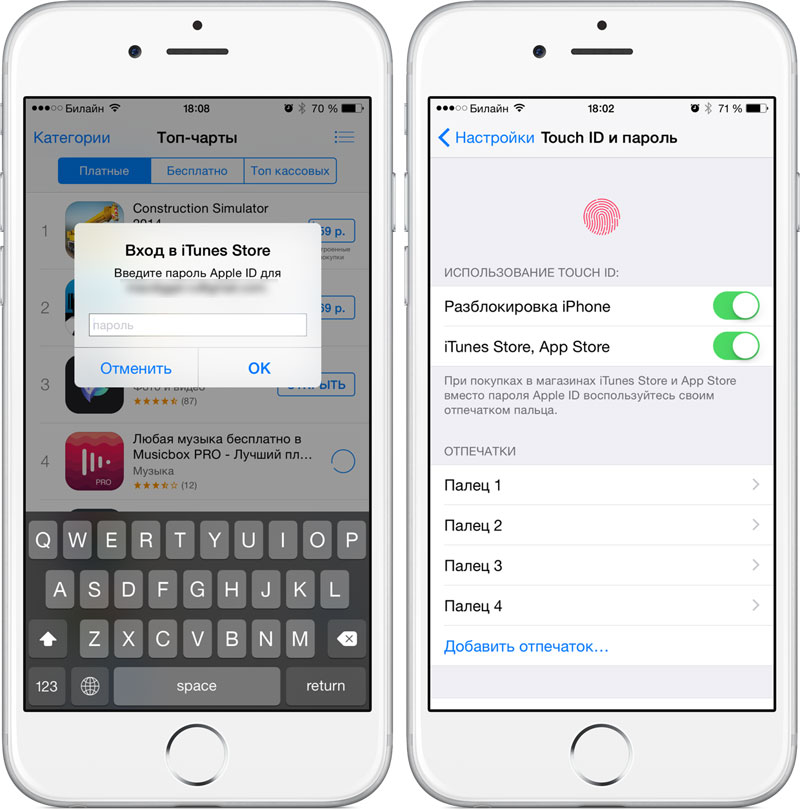 Но Гугл великолепен. Вы можете найти в Google несколько инструментов для восстановления пароля резервной копии iTunes в Интернете. Кроме того, некоторые инструменты позволяют удалить пароль iTunes для резервного копирования.
Но Гугл великолепен. Вы можете найти в Google несколько инструментов для восстановления пароля резервной копии iTunes в Интернете. Кроме того, некоторые инструменты позволяют удалить пароль iTunes для резервного копирования.
Восстановление пароля iTunes для резервного копирования с помощью инструментов восстановления
Пароль iTunes Бесплатная версия Genius позволяет восстановить забытый пароль резервного копирования iTunes, который состоит из трех символов. Если ваш пароль для резервного копирования iTunes состоит более чем из трех символов, вам необходимо установить его версию Pro на свой компьютер с Windows.
iTunes Backup Unlocker — еще один инструмент для восстановления пароля. Во-первых, ему нужно найти резервную копию iTunes, а затем предусмотрены три атаки на пароль, чтобы найти ваш пароль резервной копии iTunes. Если ваш пароль сложнее, это займет больше времени.
Тем не менее, вы найдете другие инструменты, которые восстанавливают пароль, сделанный в резервной копии iTunes, восстановление пароля iTunes, восстановление пароля резервной копии iTunes и многое другое. вы можете проверить этот пост, чтобы восстановить пароль iTunes.
вы можете проверить этот пост, чтобы восстановить пароль iTunes.
После восстановления забытого пароля, созданного в iTunes, вы можете свободно просматривать файлы резервных копий iTunes по своему усмотрению.
Отключить пароль iTunes для резервного копирования
После того, как вы найдете свой пароль iTunes для резервного копирования, вам нужно уделить больше внимания, чтобы избежать ситуации в следующий раз. Вы можете запомнить свой пароль iTunes для резервного копирования на ноутбуке. Или вы можете отключить зашифрованный пароль для резервного копирования. Когда вы создаете резервную копию iPhone, вы должны снять флажок «Зашифрованное резервное копирование», и вы не столкнетесь с проблемой забывания пароля резервного копирования iTunes.
Последнее, но не менее важное предложение заключается в том, что вы можете найти альтернативы iTunes, если вы не хотите участвовать в восстановлении пароля iTunes.
Что вы думаете об этом посте?
- 1
- 2
- 3
- 4
- 5
Отлично
Оценка: 4,9 / 5 (на основе 117 голосов)
24 мая 2018 г. 14:17 / Автор: Louisa White to Fix iOS Problems
14:17 / Автор: Louisa White to Fix iOS Problems
Как сбросить забытый пароль Apple ID? (2023)
Забыли пароль от Apple ID? Что ж, больше не беспокойтесь, поскольку вы попали на нужную веб-страницу, и через несколько минут вы восстановите доступ к своему Apple ID, узнав, как сбросить пароль Apple ID?
Если вы являетесь активным участником экосистемы Apple, возможно, вы знаете, что устройства Apple и службы Apple глубоко интегрированы с вашим Apple ID.
Забытый пароль Apple ID или пароль iCloud определенно может вызвать множество проблем, включая то, что вы больше не сможете войти в свой iPhone и использовать его.
Тем не менее, еще раз не паникуйте и просто следуйте методам, описанным в этой статье, чтобы изменить пароль Apple ID.
1. Сброс пароля Apple ID на веб-сайте Apple iForgot
Для первого метода мы будем использовать собственный веб-сайт Apple iForgot . Этот веб-сайт может помочь вам Сбросить пароль Apple ID если у вас возникли проблемы со входом в систему. Итак, вот как Восстановить пароль Apple ID ,
Итак, вот как Восстановить пароль Apple ID ,
ШАГ 1: Сначала откройте iForgot Website в любом веб-браузере и на любом устройстве, таком как смартфон, ноутбук или ПК.
ШАГ 2: После того, как вы окажетесь на веб-сайте iForgot, просто введите свой Apple ID, а затем код проверки и нажмите кнопку «Продолжить».
ШАГ 3: На следующем экране вам будет задан любой из этих основных вопросов, таких как номер телефона, секретный вопрос или ваш адрес электронной почты. Просто введите информацию, к которой у вас есть доступ.
Теперь вам нужно следовать инструкциям на экране, чтобы сбросить пароль Apple ID.
Если ваш Apple ID зарегистрирован на любом компьютере с iPhone или macOS, на это устройство будет отправлено уведомление, помогающее сбросить пароль. Наконец, вы можете ввести новый пароль и изменить его.
2. Сбросьте пароль Apple ID с помощью приложения поддержки Apple
Для следующего метода мы будем использовать Приложение поддержки Apple на . Измените свой пароль Apple ID .
Измените свой пароль Apple ID .
Стоит отметить, что для этого метода вам понадобится iPhone или iPad с установленным на нем приложением поддержки Apple. Так что либо одолжите iPhone у любого члена семьи или друга, либо вы даже можете посетить ближайший Apple Store, чтобы использовать любое из их устройств.
ШАГ 1. Сначала откройте приложение Apple Support на любом взятом взаймы устройстве Apple.
ШАГ 2. Прокрутите вниз, пока не найдете Инструменты поддержки, а затем нажмите «Сбросить пароль».
ШАГ 3: Выберите «Другой Apple ID».
ШАГ 4. Введите свой Apple ID, нажмите «Далее» и, наконец, следуйте инструкциям на экране, чтобы сбросить пароль.
Теперь ваш пароль Apple ID будет изменен, и вы сможете войти на любое устройство Apple, используя новый пароль, который вы только что создали.
3. Сброс пароля Apple ID на iPhone или iPad
Если у вас есть доступ к вашему iPhone или любому другому доверенному устройству Apple, такому как iPad или iPod Touch, на котором вы вошли в систему, вы можете использовать этот метод для сброса своего Apple ID пароль,
ШАГ 1. Сначала перейдите в «Настройки».
Сначала перейдите в «Настройки».
ШАГ 2. Далее нажмите свое имя > Пароль и безопасность > Изменить пароль.
ШАГ 3. Следуйте инструкциям на экране, чтобы сбросить пароль.
В течение нескольких минут ваш пароль Apple ID будет сброшен.
4. Сброс пароля Apple ID На Mac
Как и в предыдущем методе, вы можете сбросить пароль Apple ID на своем ноутбуке или настольном компьютере с macOS, если вы вошли в систему на этом устройстве,
ШАГ 1. Перейдите в «Системные настройки», затем щелкните Apple ID.
ШАГ 2: Далее нажмите «Пароль и безопасность», затем выберите «Изменить пароль».
ШАГ 3: Наконец, вас могут попросить ввести пароль для учетной записи администратора. После этого просто следуйте инструкциям на экране, чтобы сбросить пароль Apple ID.
И да, именно так вы сбрасываете свой пароль Apple ID на MacBook, где вы вошли в систему со своим Apple ID.
5.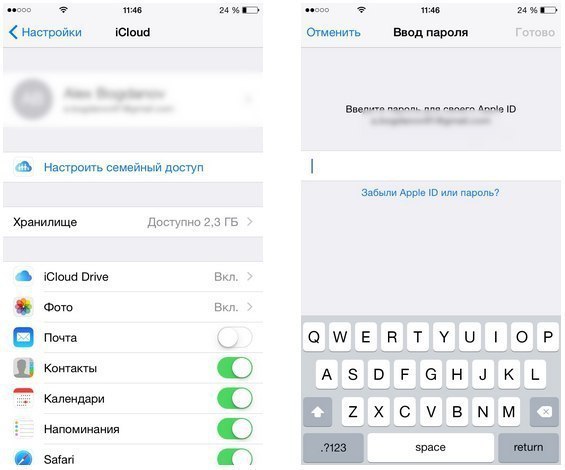

 apple.com/
apple.com/